
【Twitter隠し機能】Media Studioの解放手順と使い方 (2022.8.13 更新)
※※※※本記事は無料で全文読むことが出来ます※※※※
こんにちは、Torqueです。今回はTwitteの隠し機能(?)「Media Studio」について紹介します。
Media Studioは元々プロモーションツイート等の広告をしたい人向けの機能らしいんですが、無料でも予約ツイートや動画の編集などが出来ます。
しかし普通にTwitterを使っていたら中々見つけられないような隠され方をしているので、解放手順を紹介しようと思います。
活動者の方は参考にしてくれたら嬉しいです。
【2021.12.5 追記】新たなTwitter隠し機能(?)をみつけました。
「カルーセル投稿」という機能です。
Twitterの隠し機能またみつけた
— Torque 新曲「エンセイ」 (@torque96k) November 6, 2021
~カルーセルツイート~
さいきん聴いてる曲
①ドゥードル
②XXXXXX
③サーチライト
④雪にひまわり
⑤怪獣の花唄
⑥メリュー
宣伝とか推しかつに使ってこうぜ〜
興味があればこちらの記事からどうぞ。
【2022.8.15 追記】
¥200の投げ銭ができるようにしてみました。
無料で最後まで読むことができますが、もしよければ缶コーヒーを奢るくらいの気持ちで投げ銭していただけると嬉しいです。
1. PC版のTwitterから"アナリティクス"にアクセス
まず、AndroidやiOSアプリのTwitterではMedia Studioに辿り着けません。
PCやスマホのインターネット検索からTwitterを開く必要があります。
Twitterを開いたら、左側にある[もっと見る]を選択してください。その中にアナリティクスという項目があるので、これを開きます。
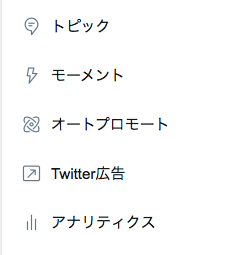
初めて開いた人は[アナリティクスを有効にする]というボタンを選んで有効にします。これでアナリティクスを使えるようになります。
2. アナリティクスのホーム画面から[詳細]→[動画]を選択
有効化できたらアナリティクスのホーム画面に移ると思います。
ここはTwitterのエンゲージメント(どれだけ見られたか)などを解析し表示しているページです。この画面の上側にある[詳細]を選択すると[動画]と[コンバージョントラッキング]という項目が出ますので[動画]を選択してください。
すると動画のアクテビティというページが開かれると思います。ここでは自分の動画がどれぐらい再生されたか、などを知ることができます。
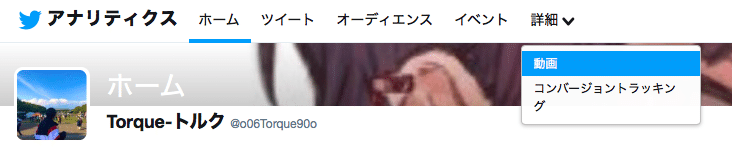
3. 通常のTwitterホーム画面に戻るとなぜかMedia Studioが追加されている
ここまで出来たら一度最初のTwitterのホーム画面に戻ります。
そして左側の[もっと見る]を開くと...。
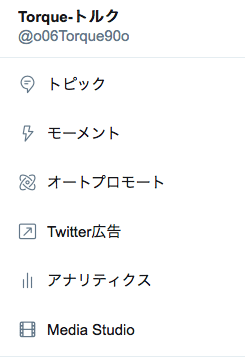
アナリティクス の下に[Media Studio]の項目が追加されています!
めちゃくちゃ隠しアイテムっぽくないですか!?
Media Studioを開くとライブラリというページが開きます。ここでは過去にツイートした動画や写真の編集などもできるようです。
4. Media Studioを使った予約ツイートのやり方など
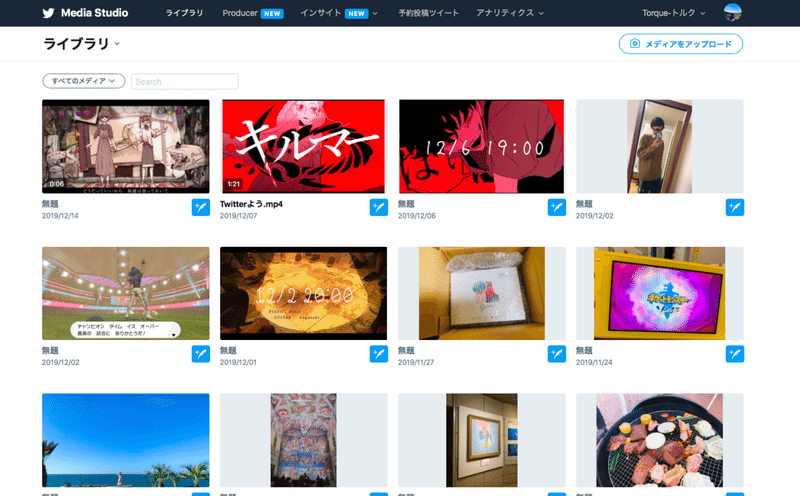
使用例として動画の予約ツイートを紹介します。
まず右上の[メディアをアップロード]から投稿したい動画をアップロードします。(例として前に投稿したキルマーをアップロードしてます。)
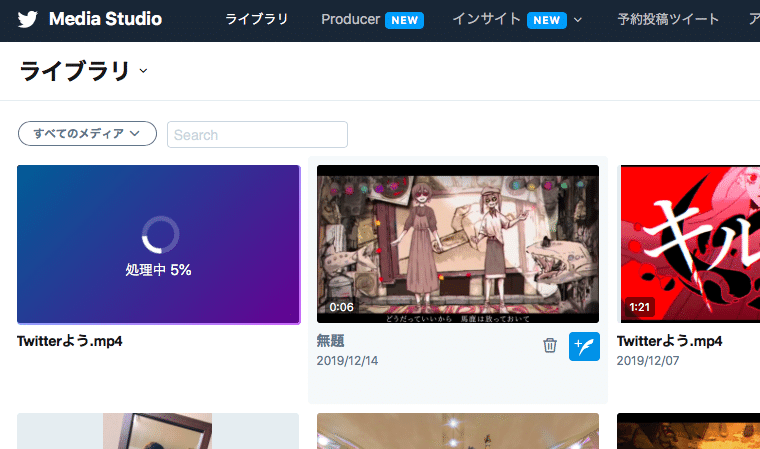
アップロードをするとライブラリの左上に画像が表示されますが、ここまでではまだツイートされていません。
アップロードした動画の右下にある水色のマークを選択します。
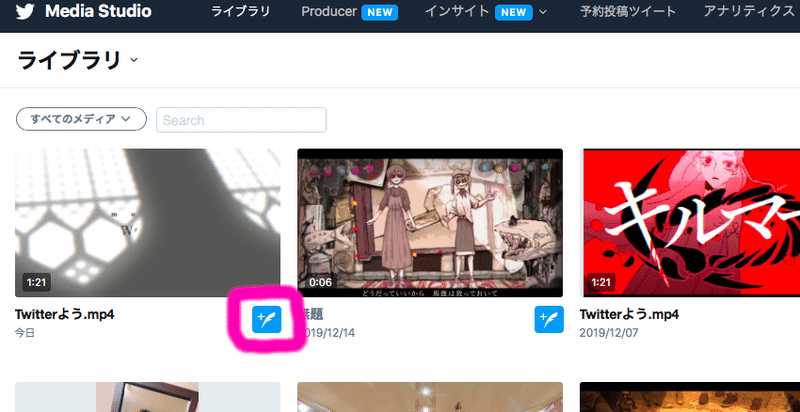
ここから文章を書いてツイートボタンを押すとツイートされるのですが、下側の[予約設定をする]を選択すると、ここから時間を設定し投稿時間を決めることができます。
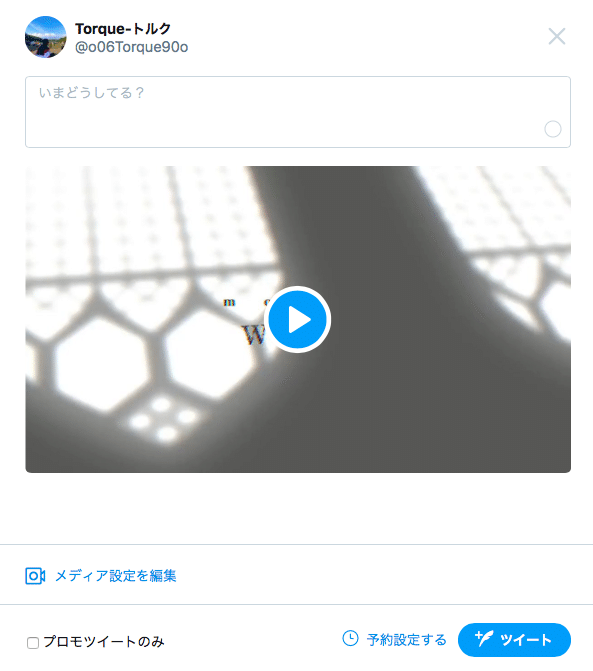
また[メディア設定を編集]から外部サイトへのリンク埋め込みや動画説明文の埋め込みができます。他にも色々便利な機能がありそうなのでぜひ試して見てください。
5. 【宣伝】Torqueの曲も聴いてって
宣伝です。僕はTorqueという名義でボカロP活動をしています。
旅っぽい音楽をコンセプトに曲をつくっていますのでよかったら聴いてってください。
ここから先は
¥ 200
読んでくれてありがとうございます!
